|
[작업화면에서 글꼴 지정하기]
<1> 왼쪽 폴더 목록에서 작업 폴더를 선택합니다.
<2> 작업 화면 위에서 마우스 오른쪽 단추를 눌러 단축메뉴에서 새 작업을
선택하여 작업을 입력합니다. 작업을 입력한 후 저장 후 닫기 단추를 눌러 작업을
종료합니다.
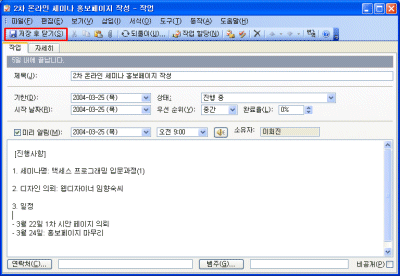
| ※ 작업내용을 입력할 때 글꼴
크기를 변경하려면 작업 내용 입력하는 화면 위해서 마우스 오른쪽 단추를 눌러
글꼴을 선택하여 작업 내용을 크기를 지정합니다.
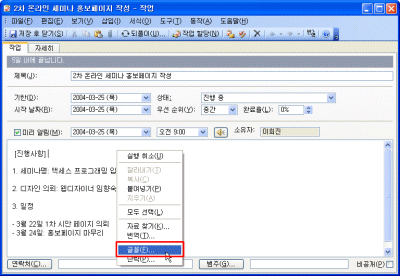
|
<3> 작업화면의 글꼴을 지정하기 위해 작업 목록 위에서 마우스 오른쪽 단추를 눌러
기본 설정 메뉴를 선택합니다.
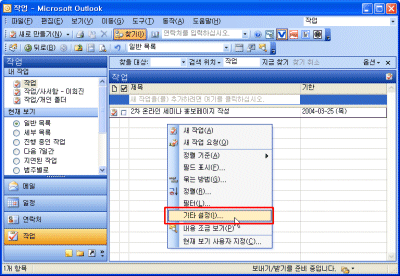
<4> 기타 설정 대화상자가 나오면 열 머리글 및 행
항목에 열 글꼴 또는 행 글꼴 단추를 클릭합니다.
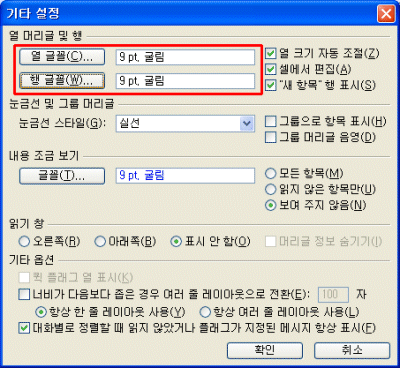
<5> 글꼴 대화상자가 나오면 글꼴크기를 지정한
후 확인 단추를 클릭합니다.
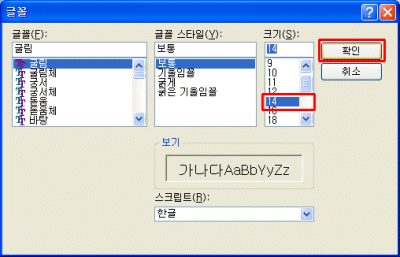
<6> 작업 목록을 확인해보면 글꼴크기가 변경됨을 확인할 수 있습니다.
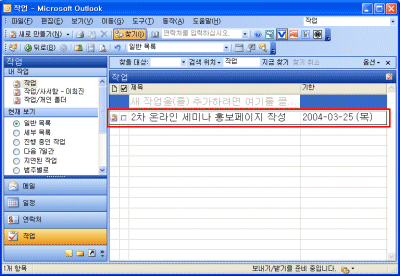
| ※ 일정 화면에 대한 글꼴 크기를
변경하려면 일정 화면 위에서 마우스 오른쪽 단추를 눌러 기타 설정을
선택하여 다음과 같이 일, 주, 월 보기에 대해 글꼴크기를 설정할
수 있습니다.
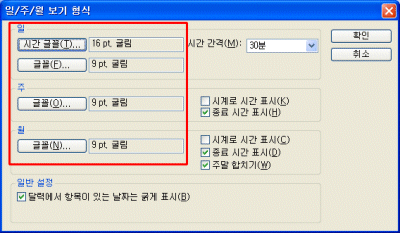
|
|